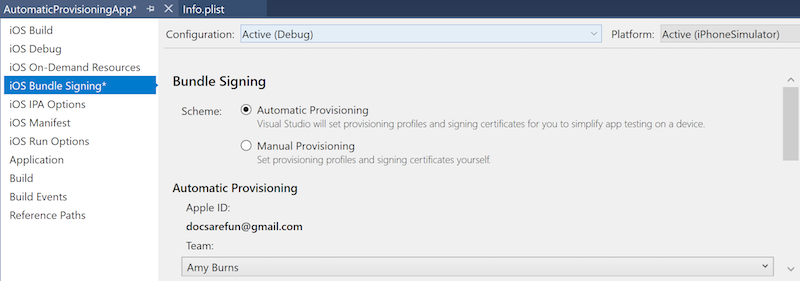Práce s funkcemi v Xamarin.iOS
Přidání funkcí do aplikace často vyžaduje další nastavení zřizování. Tato příručka vysvětluje nastavení potřebné pro všechny možnosti.
Apple poskytuje vývojářům možnosti, často označované jako aplikační služby, jako prostředek rozšíření funkcí a rozšíření rozsahu, co můžou aplikace pro iOS dělat. Možnosti umožňují vývojářům přidat do své aplikace hlubší integraci funkcí platformy, například: možnost inicializovat peněžní transakce z aplikace, další služby zařízení, jako je Siri a další. Tyto funkce je možné použít s projekty Xamarin.iOS. Úplný seznam služeb je popsaný níže:
- Skupiny aplikací
- Přidružené domény
- Ochrana dat
- Herní centrum
- HealthKit
- HomeKit
- Konfigurace bezdrátového příslušenství
- iCloud
- Nákup v aplikaci
- Zvuk mezi aplikacemi
- Apple Pay
- Peněženka
- Nabízené oznámení
- Osobní VPN
- Siri
- Maps
- Režimy pozadí
- Sdílení řetězce klíčů
- Rozšíření sítě
- Konfigurace hotspotu
- Více cest
- Čtení značek NFC
Možnosti je možné povolit prostřednictvím Visual Studio pro Mac a sady Visual Studio 2019 nebo ručně na portálu pro vývojáře Apple. Některé funkce, jako jsou Peněženka, Apple Pay a iCloud, vyžadují další konfiguraci ID aplikací.
Tato příručka vysvětluje, jak povolit každou z těchto služeb App Services ve vaší aplikaci automaticky v sadě Visual Studio a ručně prostřednictvím centra pro vývojáře, včetně všech dalších nastavení, které může být vyžadováno.
Přidání App Services
Aby bylo možné používat funkce, musí mít aplikace platný profil zřizování, který obsahuje ID aplikace se správnou povolenou službou. Vytvoření tohoto zřizovacího profilu se dá provést buď automaticky v Visual Studio pro Mac a sadě Visual Studio 2019, nebo ručně v Centru pro vývojáře Apple.
Tato část vysvětluje, jak pomocí automatického zřizování sady Visual Studio nebo Centra pro vývojáře povolit většinu funkcí. K dispozici jsou některé funkce, jako jsou Peněženka, iCloud, Apple Pay a Skupiny aplikací, které vyžadují další nastavení. Tyto informace jsou podrobně vysvětleny v příruček pro spojení.
Důležité
Ne všechny možnosti je možné přidávat a spravovat pomocí automatického zřizování. Následující seznam obsahuje podporované možnosti:
- HealthKit
- HomeKit
- Osobní VPN
- Konfigurace bezdrátového příslušenství
- Zvuk mezi aplikacemi
- SiriKit
- Hotspot
- Rozšíření sítě
- Čtení značek NFC
- Více cest
Funkce nabízených oznámení, Herního centra, nákupu v aplikaci, Mapy, sdílení řetězce klíčů, přidružených domén a možností ochrany dat se v současné době nepodporují. Pokud chcete tyto funkce přidat, použijte ruční zřizování a postupujte podle kroků v části Centrum pro vývojáře.
Používání prostředí IDE
Možnosti se přidají do souboru Entitlements.plist v Visual Studio pro Mac. Pokud chcete přidat možnosti, postupujte následovně:
Otevřete soubor Info.plist aplikace pro iOS a v poli se seznamem vyberte schéma automatického zřizování a váš tým. Pokud potřebujete pomoc, postupujte podle pokynů v průvodci automatickým zřizováním :
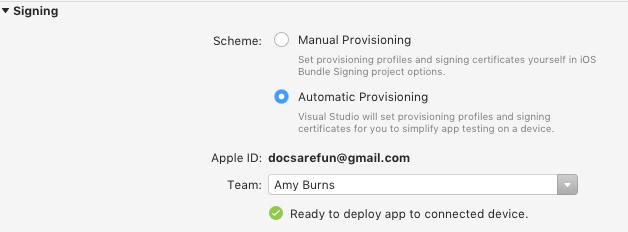
Otevřete soubor Entitlements.plist a vyberte možnost, kterou chcete přidat:
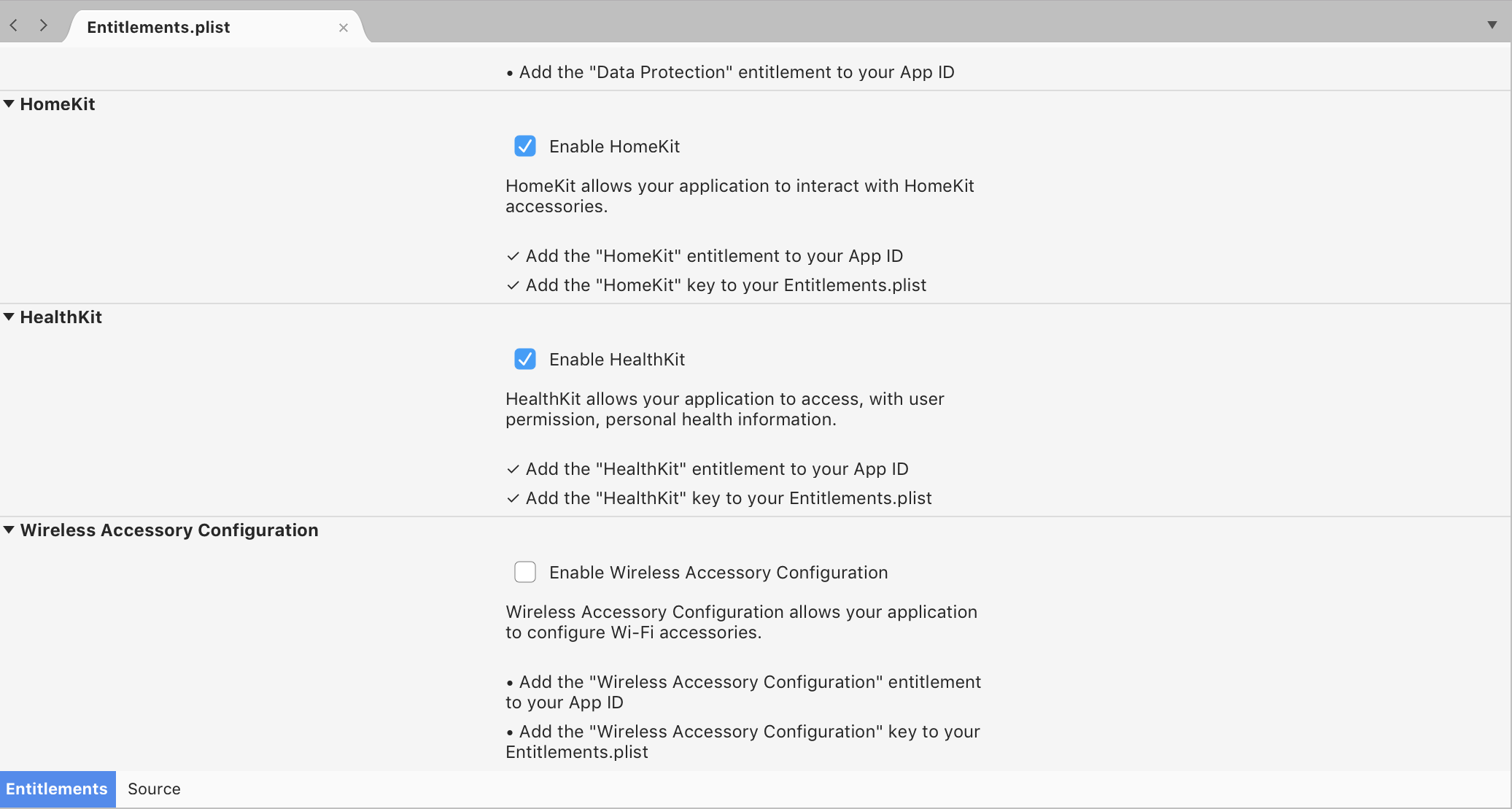
Výběr možnosti dělá dvě věci:
- Přidá tuto funkci do ID aplikace.
- Přidá pár klíč/hodnota nároku do souboru Entitlements.plist.
Visual Studio pro Mac vám doporučí, kdy byly tyto úkoly provedeny, zobrazením následující zprávy o úspěchu:

Použití Centra pro vývojáře
Použití centra pro vývojáře je dvoustupňový proces, který vyžaduje vytvoření ID aplikace a následné použití TOHOTO ID aplikace k vytvoření zřizovacího profilu. Tyto kroky jsou podrobně popsány níže.
Vytvoření ID aplikace pomocí služby App Service
Přejděte do Centra pro vývojáře Apple na Macu (pokud používáte počítač s Windows) a přihlaste se.
Vyberte certifikáty, identifikátory a profily:
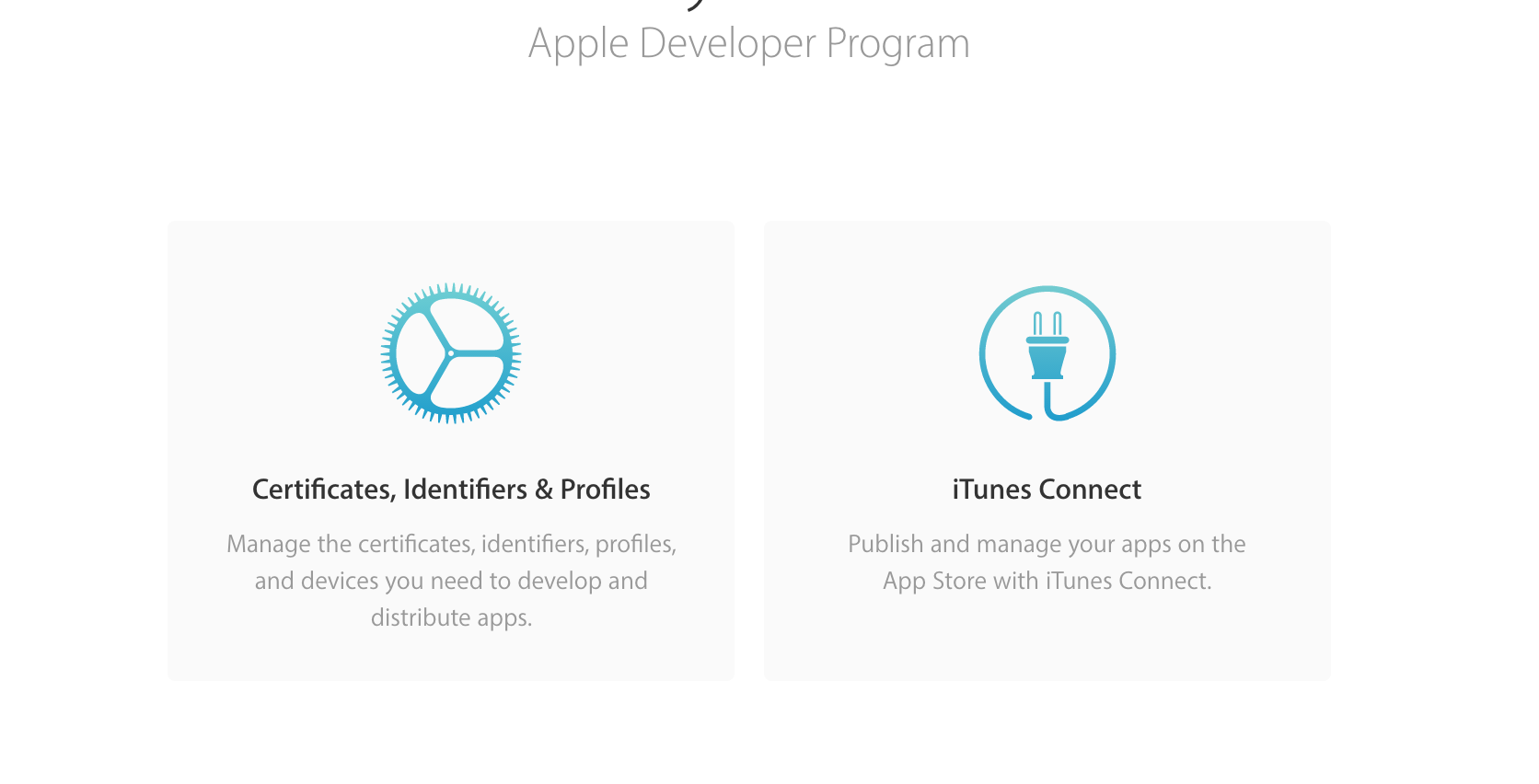
V části Identifikátory vyberte ID aplikací:
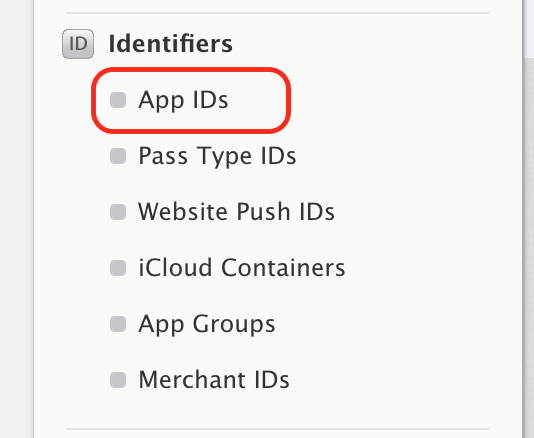
+ Stisknutím tlačítka v pravém horním rohu vytvořte nové ID aplikace.
Zadejte popis ID aplikace, vyberte Explicitní ID aplikace a zadejte ID sady ve formátu
com.domain.appname. Toto ID sady by se mělo shodovat s ID sady ve vašem projektu: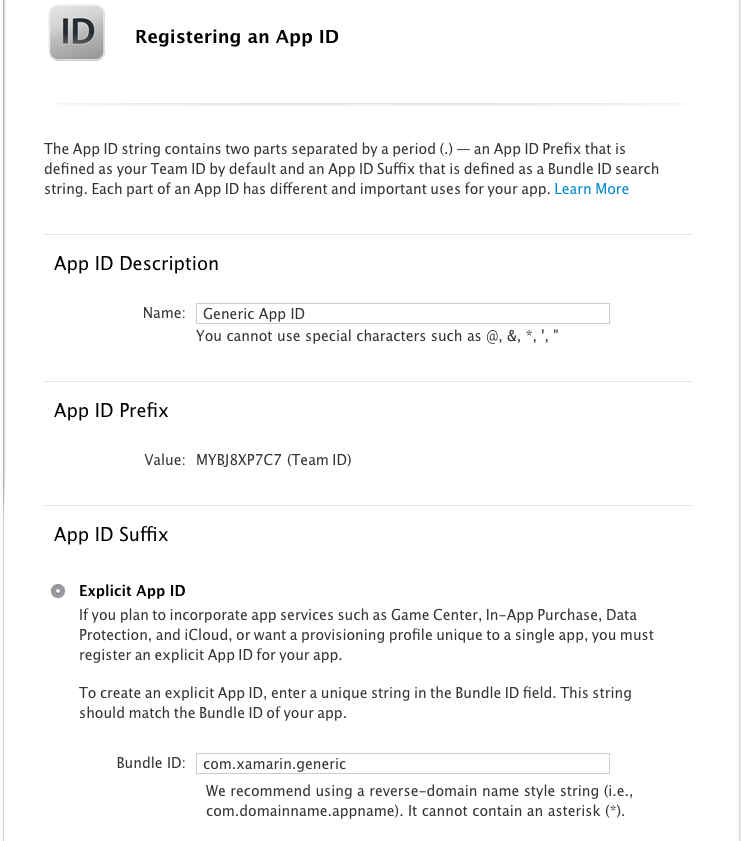
V části App Services vyberte službu nebo služby, které jsou ve vaší aplikaci povinné:
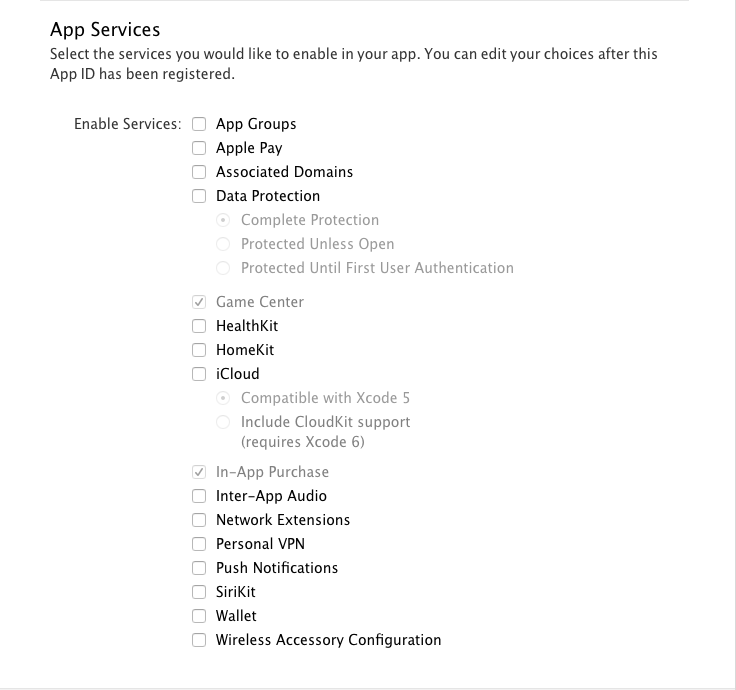
Stiskněte pokračovat.
Potvrďte ID aplikace. Každá služba bude v jednom z následujících stavů: Povoleno, Zakázáno nebo Konfigurovatelné, jak je znázorněno níže. Pokud je povolená, je připravená k použití ve zřizovacím profilu. Pokud je konfigurovatelná, je pro tuto funkci potřeba další nastavení. Tyto další kroky jsou podrobněji popsány v dalších částech.

Klikněte na Zaregistrovat a potom na Hotovo. Nově vytvořené ID aplikace by se mělo zobrazit v seznamu ID aplikací pro iOS.
Vytvoření zřizovacího profilu
Teď vytvořte zřizovací profil, který obsahuje toto ID aplikace. Postupujte následovně:
V Centru pro vývojáře Apple přejděte na Zřizovací profily > Vše:
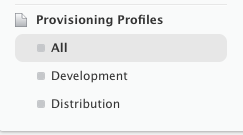
+ Stisknutím tlačítka v pravém horním rohu vytvořte nový zřizovací profil.
Vyberte typ zřizovacího profilu, který potřebujete, a klikněte na Pokračovat:
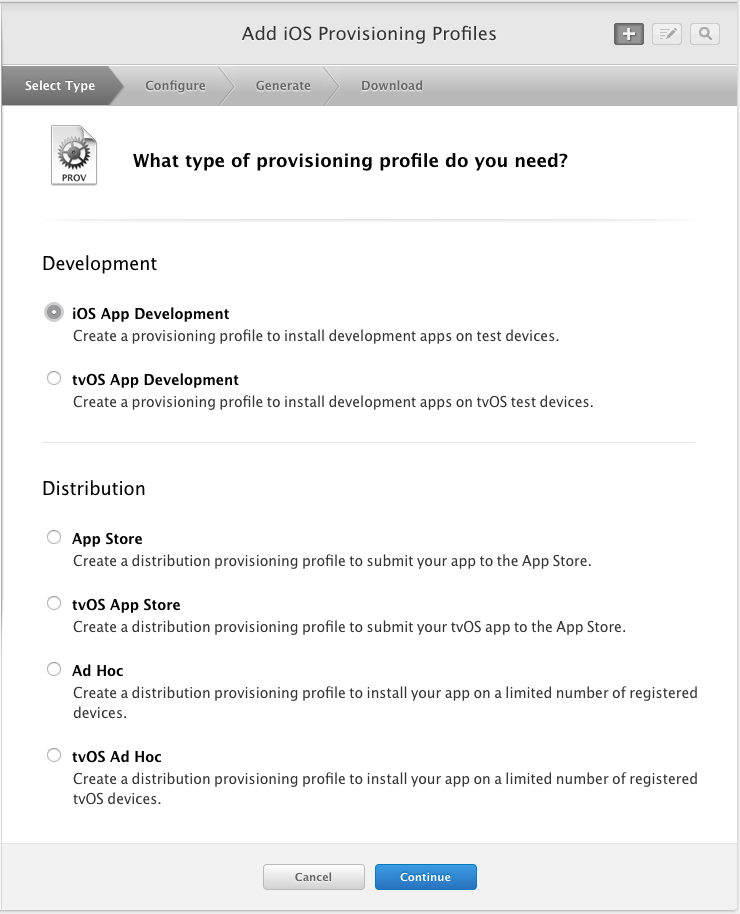
V rozevíracím seznamu vyberte ID aplikace, které jste vytvořili v předchozích krocích, a stiskněte Pokračovat:
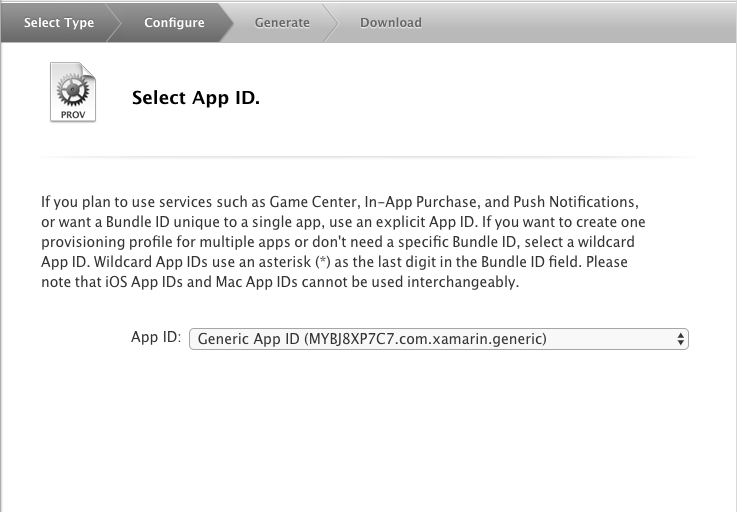
Vyberte certifikáty použité k podepsání aplikace a stiskněte Pokračovat:
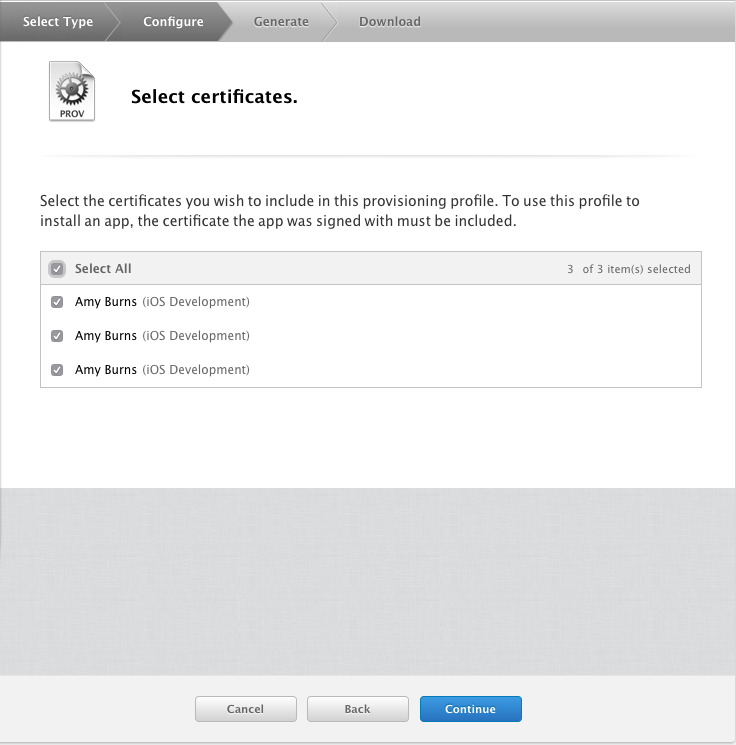
Vyberte zařízení, která chcete zahrnout do tohoto profilu, a stiskněte Pokračovat:
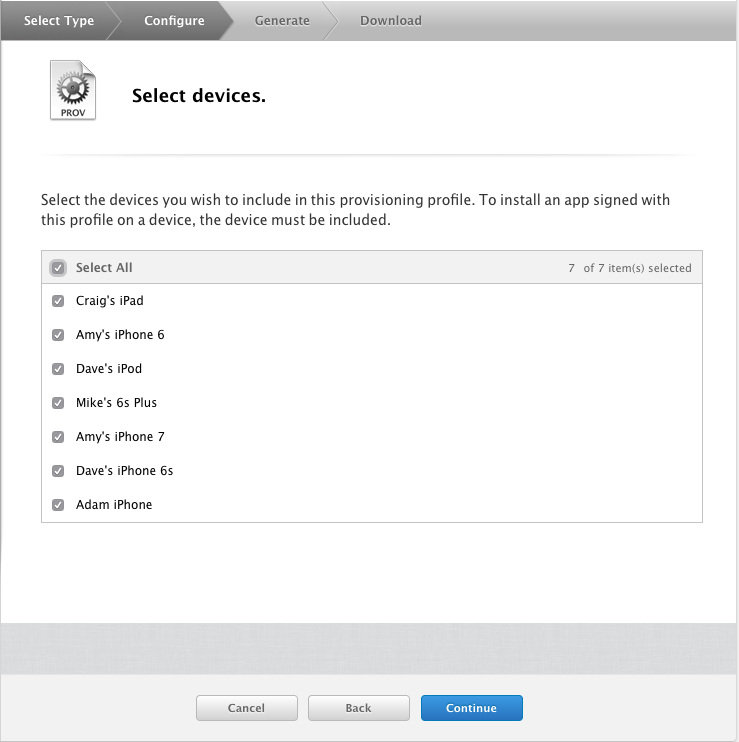
Zadejte název profilu, aby ho bylo možné identifikovat, a stisknutím klávesy Continue vygenerujte profil:

Stisknutím tlačítka Stáhnout ho stáhněte a poklikáním na soubor ve Finderu nainstalujte zřizovací profil.
Pokud používáte Visual Studio, ujistěte se, že je vybraná možnost Ruční zřizování .
V Visual Studio pro Mac / Visual Studio přejděte do části Podepisování sady možností > projektu a nastavte zřizovací profil na profil, který byl právě vytvořen:
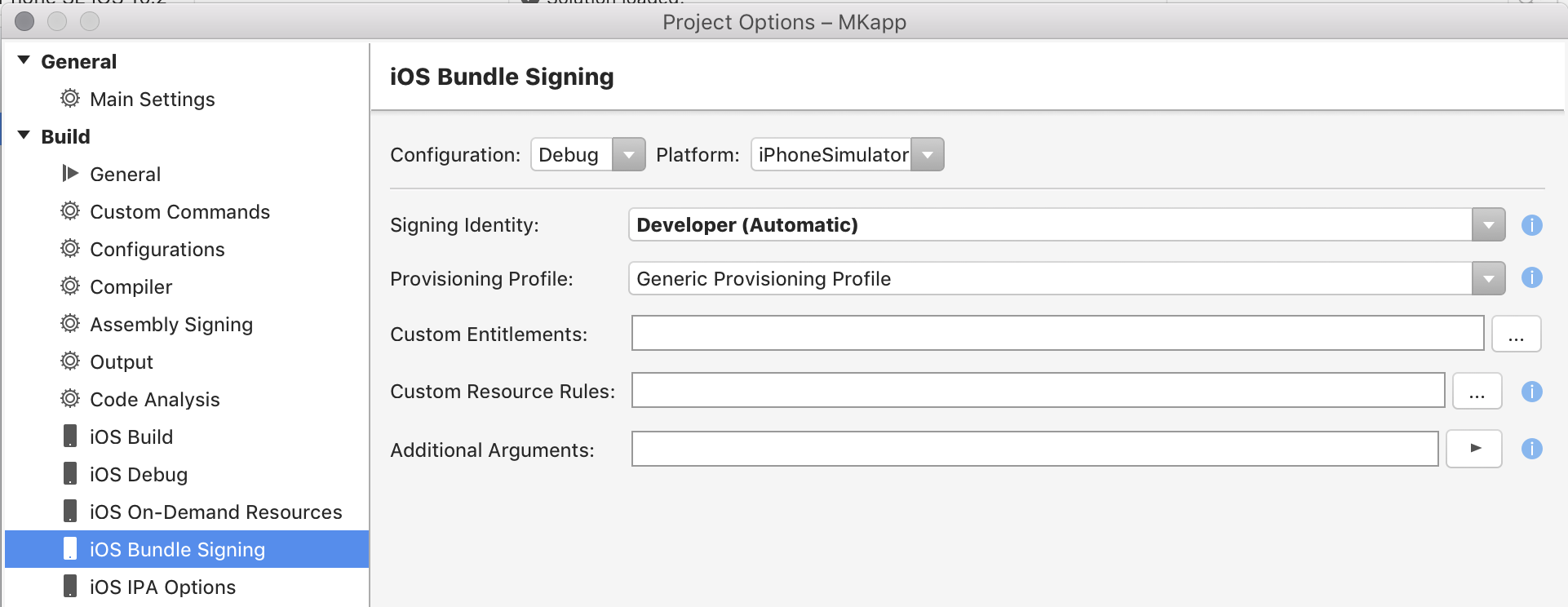
Důležité
Můžete také potřebovat nastavit klíče nároků v souboru Entitlement.plist a klíče ochrany osobních údajů v souboru Info.plist. Další informace o těchto nárocích najdete v příručce Práce s nároky .
Další kroky
Jakmile je funkce na straně serveru povolená, je potřeba, abyste aplikaci povolili používat. Následující seznam popisuje další kroky, které je potřeba provést:
- V aplikaci použijte obor názvů architektury.
- Přidejte do aplikace požadovaná oprávnění. Informace o požadovaných nárocích a o tom, jak je přidat, najdete v průvodci úvodem k nárokům .
Možnosti řešení potíží
Následující seznam podrobně popisuje některé z nejběžnějších problémů, které můžou při vývoji aplikace s povolenou službou App Service vytvářet překážky.
- Ujistěte se, že je správné ID správně vytvořené a zaregistrované v části Certifikáty, ID a profily portálu apple pro vývojáře.
- Ujistěte se, že je služba přidaná do ID aplikace (nebo rozšíření) a že je služba nakonfigurovaná tak, aby používala id skupiny aplikací, id obchodníka nebo kontejneru vytvořeného výše na portálu Pro vývojáře společnosti Apple.
- Ujistěte se, že jsou nainstalované zřizovací profily a ID aplikací a že soubor Info.plist aplikace (v projektu Xamarin) používá některé z ID aplikací nakonfigurovaných výše.
- Ujistěte se, že soubor Entitlements.plist aplikace (v projektu Xamarin) má povolenou správnou službu.
- Ujistěte se, že jsou v souboru info.plist nastavené příslušné klíče ochrany osobních údajů.
- V podepisování sady prostředků pro iOS aplikace se ujistěte, že vlastní nároky jsou nastavené na Entitlements.plist. Toto není výchozí nastavení pro sestavení Debug a iOS Simulator.
Shrnutí
Tato příručka vysvětlila možnosti nebo služby aplikací a popsala, jak je můžete povolit v sadě Visual Studio a v Centru pro vývojáře Apple. Také podrobně popisuje, jak nastavit složitější služby, jako jsou Peněženka, iCloud, Apple Pay a Skupiny aplikací. Nakonec jsme probrali další kroky pro nastavení a jednoduché možnosti řešení potíží.